Auteur:
Christy White
Denlaod Vun Der Kreatioun:
6 Mee 2021
Update Datum:
1 Juli 2024
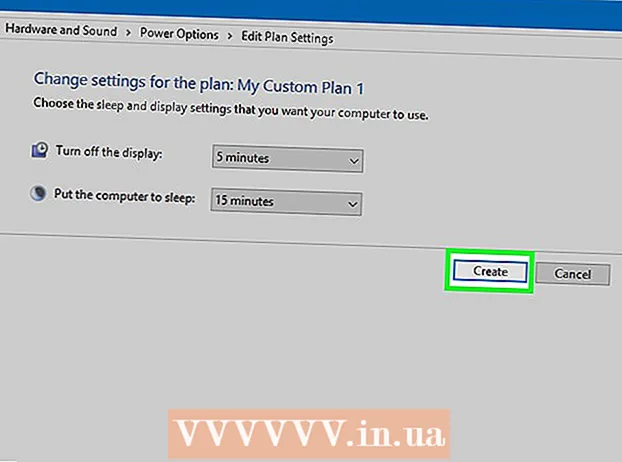
Inhalt
- Ze trëppelen
- Methode 1 vun 3: Maximaliséiere vun der Batteriwwel kuerzfristeg
- Methode 2 vun 3: Maximal Batterieleszäit kuerzfristeg
- Methode 3 vun 3: Ännert d'Batteriestellungen
- Tipps
- Warnungen
Dëse wikiHow léiert Iech wéi Dir kënnt verhënneren datt Äre HP Laptop seng Batterie ze séier ofleeft, kuerz a laangfristeg.
Ze trëppelen
Methode 1 vun 3: Maximaliséiere vun der Batteriwwel kuerzfristeg
 Halt Äre Laptop ageschalt wann Dir en net benotzt. Dëst garantéiert datt Är Batterie ëmmer voll gelueden ass wann Dir de Computer erëm aacht.
Halt Äre Laptop ageschalt wann Dir en net benotzt. Dëst garantéiert datt Är Batterie ëmmer voll gelueden ass wann Dir de Computer erëm aacht. - Zum Beispill kënnt Dir Äre Computer an e Ladegeriicht stecken ier Dir an d'Bett gitt.
 Onnéideg Uwendungen zoumaachen. All Programmer déi Dir am Moment net benotzt soll zougemaach ginn fir d'Zuel vun Uwendungen op der Batterie ze reduzéieren.
Onnéideg Uwendungen zoumaachen. All Programmer déi Dir am Moment net benotzt soll zougemaach ginn fir d'Zuel vun Uwendungen op der Batterie ze reduzéieren. - Dir sollt och vermeiden schwéier Programmer ze benotzen, wéi Videospiller oder Fotoredaktoren, wann iwwerhaapt méiglech, wann Äre Computer op Batterie leeft.
 Trennt onnéideg Peripherieger. Saache wéi Flash Drive, CDen, Är Maus an aner Peripherieger gi Är Batterie méi séier erof - ewechzehuelen dës Saache fir e bësse Boost am Batteriwwel.
Trennt onnéideg Peripherieger. Saache wéi Flash Drive, CDen, Är Maus an aner Peripherieger gi Är Batterie méi séier erof - ewechzehuelen dës Saache fir e bësse Boost am Batteriwwel.  Senkt d'Hellegkeet vun Ärem Computerschierm erof. Klickt op de Quadrat Action Center Symbol an der ënneschter rechter Ecke vum Bildschierm (oder dréckt ⊞ Gewënn+a) a klickt duerno op d'Këscht Hellegkeet bis d'Helligkeit vun Ärem Computer op 50 Prozent fällt (oder manner wann Dir et virzitt).
Senkt d'Hellegkeet vun Ärem Computerschierm erof. Klickt op de Quadrat Action Center Symbol an der ënneschter rechter Ecke vum Bildschierm (oder dréckt ⊞ Gewënn+a) a klickt duerno op d'Këscht Hellegkeet bis d'Helligkeit vun Ärem Computer op 50 Prozent fällt (oder manner wann Dir et virzitt). - Hellegkeet vum Computerbildschierm ass ee vun de gréisste Mataarbechter vum Batteriwässer, sou datt dëst Är Batteriwwel drastesch verlängert wann Dir déi ganz Zäit mat héijer Hellegkeet gewinnt sidd.
- Wann Äre Laptop eng Backlit Tastatur huet, kënnt Dir d'Backlight Funktioun ausschalten andeems Dir dréckt Fn a klickt op d'Tastatur Ikon uewen op Ärem Laptop Tastatur (op e puer Computeren hutt Dir de FnSchlëssel kann net emol néideg sinn).
 Schalt Bluetooth aus. Wéi d'Bildschiermhelligkeet kënnt Dir dëst vum Action Center maachen andeems Dir déi faarweg tippt BluetoothKëscht.
Schalt Bluetooth aus. Wéi d'Bildschiermhelligkeet kënnt Dir dëst vum Action Center maachen andeems Dir déi faarweg tippt BluetoothKëscht. - Wann d'Box gro ass an et seet "Aus" ënnen, ass Bluetooth schonn ausgeschalt.
 Benotzt de Battery Saver. Battery Saver ass eng Windows 10 Feature déi temporär héich Performance wéi Schatten an aner Grafiken deaktivéiert. Dir kënnt et aktivéieren andeems Dir als éischt op Ärem Laptop seng Batterie Ikon an der rietser rietser Ecke vun der Taskbar klickt, duerno "Batteriestellungen", duerno Batteriespuerer an der Fënster.
Benotzt de Battery Saver. Battery Saver ass eng Windows 10 Feature déi temporär héich Performance wéi Schatten an aner Grafiken deaktivéiert. Dir kënnt et aktivéieren andeems Dir als éischt op Ärem Laptop seng Batterie Ikon an der rietser rietser Ecke vun der Taskbar klickt, duerno "Batteriestellungen", duerno Batteriespuerer an der Fënster. - Fir d'Batteriespuer erëm auszeschalten, gitt erëm op déi selwecht Astellungen a rutscht Batteriespuerer zréck op "Aus".
 Halt d'Belëftungsöffnungen vun Ärem Laptop kloer. D'Lëftungen op Ärem Laptop déngen de Computer ofzekillen, sou datt déi agebaute Fans net ze schwéier schaffen. Wann d'Lëftungen duerch Stëbs oder Objeten op Ärem Schreif gespaart sinn, musse d'Fans däitlech méi haart lafen an d'Batterieliewe vun Ärem Computer wäert leiden.
Halt d'Belëftungsöffnungen vun Ärem Laptop kloer. D'Lëftungen op Ärem Laptop déngen de Computer ofzekillen, sou datt déi agebaute Fans net ze schwéier schaffen. Wann d'Lëftungen duerch Stëbs oder Objeten op Ärem Schreif gespaart sinn, musse d'Fans däitlech méi haart lafen an d'Batterieliewe vun Ärem Computer wäert leiden. - Probéiert ëmmer Äre Laptop an engem oppenen, gutt gelëftege Raum ze benotzen.
Methode 2 vun 3: Maximal Batterieleszäit kuerzfristeg
 Verstoen datt Alter wichteg ass. Och wann Dir d'Liewensdauer vun enger Lithium-Ion Batterie fir eng Zäit verlängere kënnt, wäerten déi meescht esou Batterien net dräi oder véier Joer erreechen ouni datt dat kuerz Liewen eescht kompromittéiert ass. EXPERTTIPP
Verstoen datt Alter wichteg ass. Och wann Dir d'Liewensdauer vun enger Lithium-Ion Batterie fir eng Zäit verlängere kënnt, wäerten déi meescht esou Batterien net dräi oder véier Joer erreechen ouni datt dat kuerz Liewen eescht kompromittéiert ass. EXPERTTIPP  Vermeit Äre Laptop an extremen Ëmfeld ze benotzen. Konditiounen déi ze waarm, kal oder fiicht sinn, kënnen d'Komponente vun Ärem Laptop beschiedegen, och d'Batterie.
Vermeit Äre Laptop an extremen Ëmfeld ze benotzen. Konditiounen déi ze waarm, kal oder fiicht sinn, kënnen d'Komponente vun Ärem Laptop beschiedegen, och d'Batterie. - Wann Dir Äre Laptop dacks iwwerhëtzt, probéiert d'Ventilatiounen ze botzen oder se an engem Gebitt mat gudder Loftzirkulatioun ze benotzen.
 Späichert Är Batterie separat vum Laptop. Och wann Dir Äre Laptop e puer Deeg oder Wochen hannerteneen zoumaacht, wäert Är Batteriwwel méi séier ofhuelen wéi d'Batterie vun Ärem Laptop erofhuelen.
Späichert Är Batterie separat vum Laptop. Och wann Dir Äre Laptop e puer Deeg oder Wochen hannerteneen zoumaacht, wäert Är Batteriwwel méi séier ofhuelen wéi d'Batterie vun Ärem Laptop erofhuelen. - E puer HP Laptops, wéi High-End Pavilion Notizbüroen, hu keng ewechgeholl Batterien; wann also, iwwerspréngt dëse Schrëtt.
 Halt Batterien op enger idealer Temperatur gelagert. HP recommandéiert Laptopbatterien tëscht 20 ° C a 25 ° C ze stockéieren. Dëst verhënnert datt se duerch exzessiv Hëtzt oder Keelt beschiedegt ginn.
Halt Batterien op enger idealer Temperatur gelagert. HP recommandéiert Laptopbatterien tëscht 20 ° C a 25 ° C ze stockéieren. Dëst verhënnert datt se duerch exzessiv Hëtzt oder Keelt beschiedegt ginn. - Et ass och eng gutt Iddi Är Batterien an engem Ëmfeld ze halen dat sou dréchent wéi méiglech ass.
 Probéiert 70 Prozent Charge ze halen. Wann Dir Är Batterie getrennt vun Ärem Laptop fir e puer Méint gläichzäiteg späichert, gitt sécher datt d'Batterie ongeféier 70 Prozent opgelueden ass wann Dir se eraushëlt, a kontrolléiert d'Batterie ongeféier all dräi Méint.
Probéiert 70 Prozent Charge ze halen. Wann Dir Är Batterie getrennt vun Ärem Laptop fir e puer Méint gläichzäiteg späichert, gitt sécher datt d'Batterie ongeféier 70 Prozent opgelueden ass wann Dir se eraushëlt, a kontrolléiert d'Batterie ongeféier all dräi Méint.
Methode 3 vun 3: Ännert d'Batteriestellungen
 Open Start
Open Start  Typ Muecht Gestioun. Dëst wäert no der richteger Optioun am Kontrollpanel sichen.
Typ Muecht Gestioun. Dëst wäert no der richteger Optioun am Kontrollpanel sichen.  klickt op Wielt en Energieplang. Et ass uewen an der Startfenster. Dëst öffnet d'Muechtoptiounsfenster.
klickt op Wielt en Energieplang. Et ass uewen an der Startfenster. Dëst öffnet d'Muechtoptiounsfenster.  klickt op Maacht e Plang. Dëse Link steet uewen lénks an der Fënster. Eng nei Fënster geet op.
klickt op Maacht e Plang. Dëse Link steet uewen lénks an der Fënster. Eng nei Fënster geet op.  Kuckt d'Këschtchen "Energiespueren". Et ass eng vun den Optiounen am Zentrum vun der Fënster.
Kuckt d'Këschtchen "Energiespueren". Et ass eng vun den Optiounen am Zentrum vun der Fënster.  Gitt e Numm fir Äre Plang an. Läscht den existenten Text am Textfeld ënnen an der Fënster a schreift den Numm vun Ärem Plang.
Gitt e Numm fir Äre Plang an. Läscht den existenten Text am Textfeld ënnen an der Fënster a schreift den Numm vun Ärem Plang.  klickt op Nächst. Et ass ënnen an der Fënster.
klickt op Nächst. Et ass ënnen an der Fënster.  Erstellt Äre Plang fir d'Batterieleszäit ze verbesseren. An der Kolonn maacht déi folgend:
Erstellt Äre Plang fir d'Batterieleszäit ze verbesseren. An der Kolonn maacht déi folgend: - Ännert d'Optioun "Schalt d'Display aus" op 10 Minutten.
- Ännert d'Optioun "Setzt de Computer an d'Schlof" op 15 Minutten.
- Senkt d'Hellegkeet op 50 Prozent (oder manner) of.
 klickt op Maachen. Et ass ënnen an der Fënster. Mat dësem kreéiert Dir den Energieplang an passt en op Äre Computer an.
klickt op Maachen. Et ass ënnen an der Fënster. Mat dësem kreéiert Dir den Energieplang an passt en op Äre Computer an. - Dir kënnt d'Batterieleszäit verduebelen oder verdräifachen wann Dir gewinnt sidd d'Muechtmanagement Astellunge fir déi bescht Leeschtung ze benotzen.
Tipps
- Upassung vun der Hellegkeet vum Écran ass dee schnellste Wee fir den Akku ze reduzéieren.
Warnungen
- Wann d'Batterie vun Ärem Laptop méi wéi e puer Joer al ass, kënnt Dir besser d'Batterie ersetzen wéi d'Batterie ze spueren.



